
Gabriel Brooks
0
3281
617
Napraviti brži rad sustava Windows 10 nije teško. Trebate samo nekoliko jednostavnih savjeta i trikova. Ovaj članak govori o nekoliko metoda za ubrzanje sustava Windows 10 i poboljšanju njegovih performansi.
Glavna područja fokusiranja Windows-a za brži
Postoje tri kategorije kišobrana za optimiziranje performansi sustava Windows 10:
- Podešavanje operativnog sustava
- Poboljšanja softvera
- Zamjena ili uklanjanje aplikacije
Iako nadogradnje hardvera također rade, poput kupnje više RAM-a ili ulaganja u SSD Kako prebaciti Windows s tvrdog diska na SSD da biste poboljšali performanse Kako premjestiti Windows s tvrdog diska na SSD da biste poboljšali performanse, nadogradnja čvrstog diska stvarno poboljšava performanse. Ali kako možete pritisnuti veliku instalaciju sustava Windows na maleni SSD? Korisnici sustava Windows mogu ugodno migrirati s HDD-a na SSD u vrlo malo vremena. , ali oni koštaju novca, pa ću ih preskočiti. Započnimo s najučinkovitijim načinima za ubrzavanje sustava Windows 10, a zatim pokrenimo ostale mogućnosti.
Podešavanje brzine operativnog sustava Windows 10
1. Uključite način igre
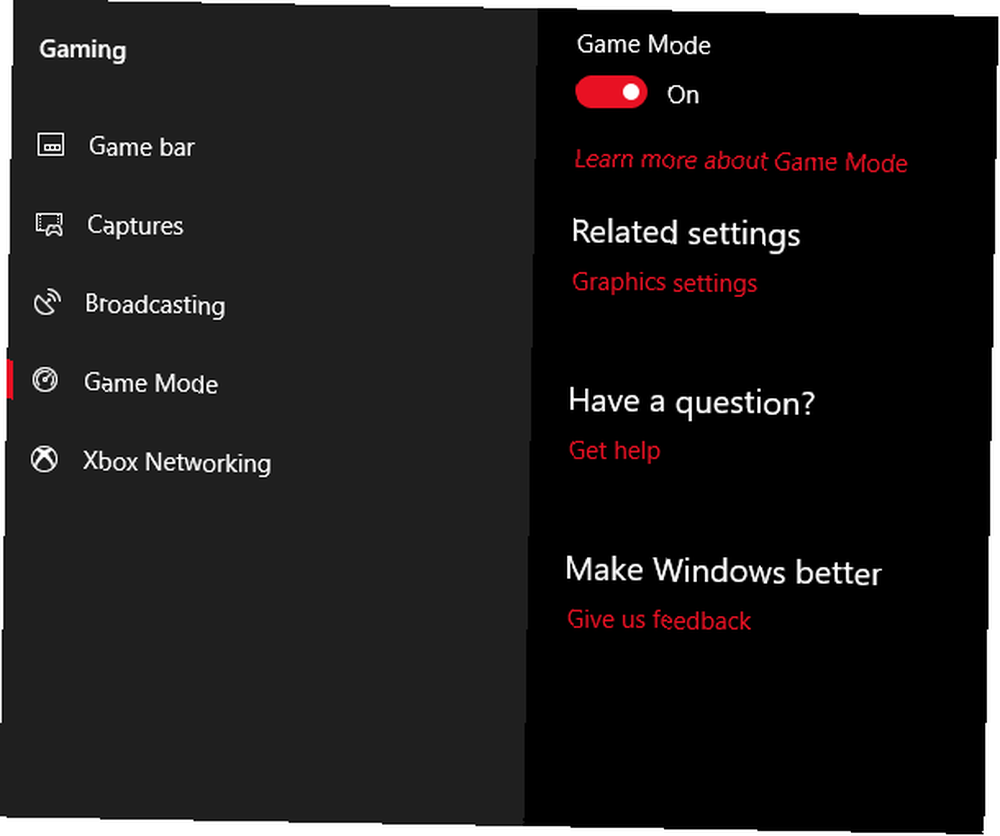
Najnovija inačica sustava Windows 10, Creators Update, dodaje novu značajku poznatu kao Mod igre. Nažalost, ne postoji mogućnost za stalno pokretanje u načinu igre, ali možete je aktivirati jednostavnom kombinacijom tipki Windows tipka + G. Međutim, prvo morate omogućiti način igre.
Omogućite način igre (dostupan je samo u sustavu Windows 10 Creators Update) otvoren postavke > kockanje i odaberite Mod igre. Dodirnite preklopnicu dolje Mod igre. To bi trebao biti korišten samo za igre, ali možete ga aktivirati kad god vam treba da malo poprskate brzinu. Posebno je korisno ako imate puno pozadinskih aplikacija koje se povlače prema programu koji zahtijeva velike resurse.
Nažalost, Igrači mod poboljšava samo igračke performanse za nekoliko postotnih bodova.
Unatoč tome, neki od vas će doživjeti veći porast performansi od drugih. Smanjeni broj pozadinskih aplikacija može poboljšati vašu izvedbu tamo gdje ne bi pomogli nijedan drugi trik. Teoretski, Igrački mod može funkcionirati u bilo kojoj aplikaciji koja koristi ubrzanje GPU-a. Ako ga želite isprobati u Adobe Premiere, pokušajte.
2. Isključite vizualne efekte
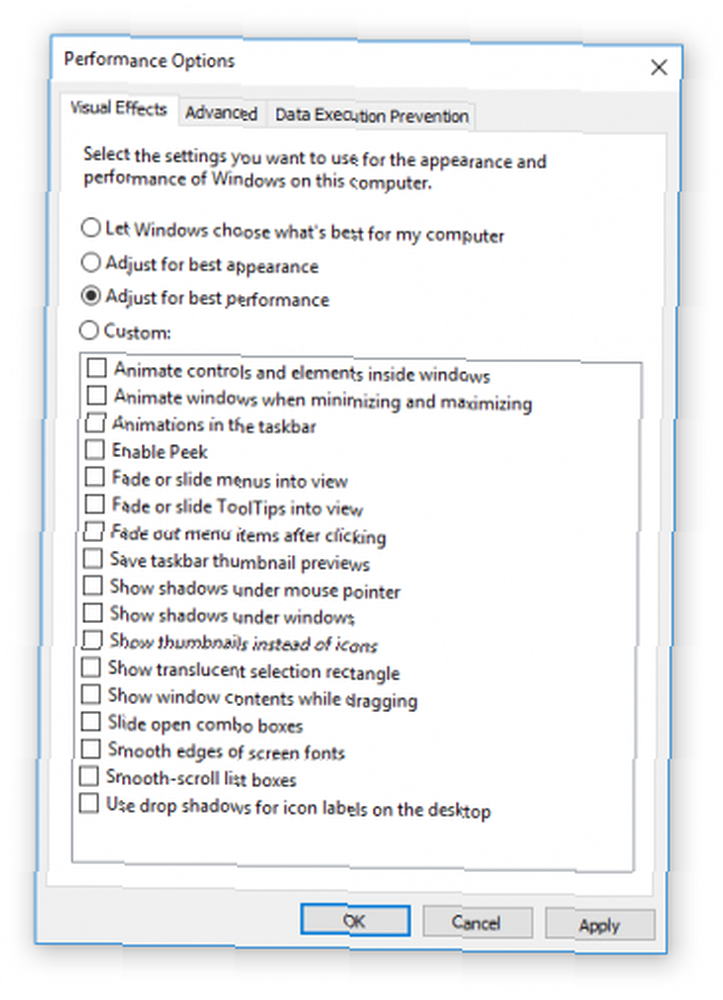
Windows nudi zaista jednostavan način isključivanja svih vizualnih poboljšanja.
- Jednostavno idite do sistem > Napredne postavke sistema
- izabrati Napredna s kartica gore.
- Pod, ispod Izvođenje, izabrati postavke.
- Lijevim klikom na radio gumb za Prilagodite za najbolje performanse da se isključe svi vizualni efekti.
Imam vizualne efekte onemogućene na nekoliko sustava i čini se da ima veliki utjecaj, posebno na starijim računalima. S druge strane, stvari neće izgledati tako lijepo. Savjetujem odlazak Glatki rubovi zaslona fontova omogućeno jer pomaže pri čitanju teksta.
3. Ubrzajte procesor
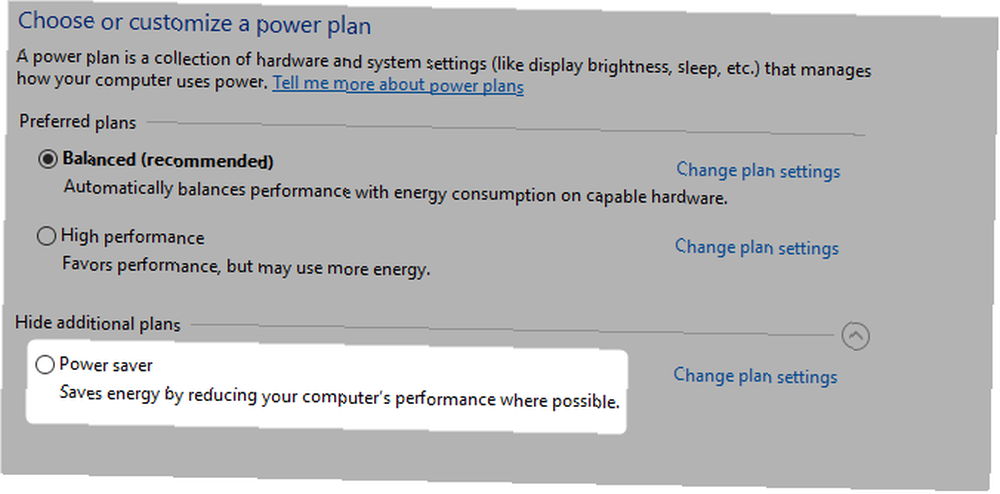
Windows ima tri ili više unaprijed definiranih postavki za to kako procesor povećava svoju frekvenciju. Tri su zadana stanja uravnotežen, Visoke performanse, i Ušteda energije. Ponekad proizvođači ovdje uključuju i prilagođene planove.
Gotovo uvijek se bolje snalazite na prijenosnom računalu pomoću uravnotežene ili uštede energije, ali visoke performanse mogu ubrzati Windows trgovinom izdržljivošću baterije za napajanje. Zbog toga što troši najviše energije, prikladnije je i za radna stola.
Postavke možete mijenjati navigacijom do Opcije napajanja na upravljačkoj ploči.
4. Isključite programe automatskog pokretanja
Otprilike polovina programa koje instaliram pokušava se tiho pokrenuti u pozadini. To je u redu za samo nekoliko programa, ali utjecaj na performanse je kumulativan. Ako vaše računalo ima dovoljno programa za pokretanje pri pokretanju, cijeli sustav će se pokvariti.
Uklanjanje nebitnog softvera za pokretanje apsolutno je neophodno za performanse. Srećom, Windows olakšava uklanjanje većine auto pokretača.
Da biste automatski uklonili pokretanje aplikacija, poduzmite sljedeće:
- Pritisnite kombinaciju tipki od Ctrl + Alt + Delete za ulazak u Windows upravitelj zadataka.
- izabrati Upravitelj zadataka iz izbornika koji iskoči.
- Odaberite Stavljanje u pogon karticu s vrha zaslona.
- Na kartici Pokretanje možete ukloniti većinu programa za automatsko pokretanje. Većina tamošnjih aplikacija ne treba se pokretati u pozadini, osim ako nisu predinstalirane s računalom (pa čak i to su često nepregledni softveri).
Nažalost, neki se programi skrivaju na drugim lokacijama, ali možete pronaći i ukloniti skrivene automatske pokretače Kako upravljati Windows pokretačkim programima s autorunama Kako upravljati Windows startup programima s Autorunsima Svaki korisnik moći se u jednom ili drugom trenutku borio sa svojim pokretanjem sustava Windows. Pokazujemo vam kako ubrzati vrijeme dizanja, ručno ili pomoću Autorunsa, Microsoftovog alata. također.
5. Provjerite internetsku vezu
Jedan od najvećih uzroka spora internetska brzina nije vaš pružatelj usluga. To je vaša Wi-Fi veza. Zahvaljujući uobičajenim problemima kao što su zagušenje kanala i preklapanje Wi-Fi signala, može biti teško dobiti stabilan signal ako živite u stambenom kompleksu.
Srećom, većina usmjerivača nudi dvije značajke koje mogu poboljšati brzinu i stabilnost vaše veze:
- Izravna žična veza
- Promijenite kanal usmjerivača.
Konfiguriranje ožičene veze je jednostavno: samo kupite Ethernet kabel.
Promjena kanala usmjerivača Kako popraviti usporenu ili nestabilnu Wi-Fi vezu Kako popraviti sporu ili nestabilnu Wi-Fi vezu Jedan jednostavan trik mogao bi ubrzati vašu Wi-Fi vezu. Objašnjavamo problem, kako analizirati Wi-Fi mreže oko vas i kako koristiti podatke za ubrzavanje Wi-Fi veze. , iako je lako, zahtijeva dublje objašnjenje.
Prvo, pomoću alata za analizu Wi-Fi utvrdite koji kanali najbolje funkcioniraju na vašem računalu, a drugo, idite u postavke usmjerivača da biste promijenili kanal.
Pogledajte odličan videozapis o tome kako to učiniti:
6. Upravljanje Windows Updateom za performanse
Promijenite aktivne sate
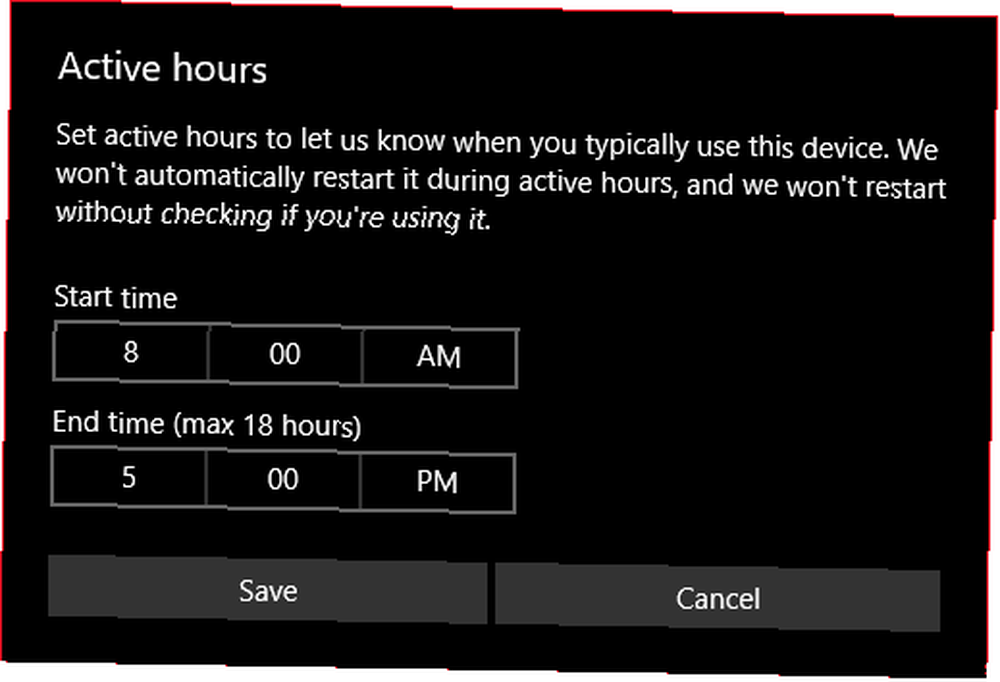
Windows Update, vjerovali ili ne, izvlači resurse kada se izvodi u pozadini. Možete konfigurirati da se pokreće samo u određeno vrijeme - na primjer, kada uređaj ne radi - što znači da se više neće ponovno pokretati dok ste usred nekog važnog zadatka.
Da biste konfigurirali Windows Update da se pokreće samo u određene sate:
- Tip Postavke za ažuriranje sustava Windows u traku sustava Windows i pokrenite uslužni program za konfiguraciju.
- Pod naslovom Ažurirajte postavke, izabrati Promijenite aktivne sate.
- Aktivne sate u ovom izborniku možete promijeniti klikom na Promijenite aktivne sate. Savjetujem promjenu vremenskog razdoblja kada je računalo uključeno, ali ne koristi.
Bilješka: Ova postavka ograničava samo vrijeme tijekom kojih će Windows automatski instalirati ažuriranja. Windows Update i dalje će preuzeti ažuriranja tijekom tih sati.
Postavite internetsku vezu na odmjereno
Ako imate ograničenu propusnu Wi-Fi vezu, Windows Update može značajno utjecati na vaše internetske performanse preuzimanjem ažuriranja u pozadini.
To možete spriječiti tako da postavite vezu s odmjerenom; ovo će onemogućiti Windows Update 7 načina da privremeno isključi Windows Update u sustavu Windows 10 7 načina da privremeno isključi Windows Update u sustavu Windows 10 Windows Update čuva vaš sustav zakrpljen i siguran. U sustavu Windows 10 naklonili ste se Microsoftovom rasporedu, osim ako ne znate skrivene postavke i podešavanja. Dakle, držite Windows Update pod nadzorom. , iako se neke sigurnosne zakrpe ipak mogu preuzeti.
- Otvorena Postavke sustava Windows (Windows Key + I)
- Ići Mreža i internet> Wi-Fi.
- Odaberite mrežu s kojom ste trenutno povezani i ispod Odmjerena veza> Postavi kao odmjerenu vezu okrenite prekidač Na.
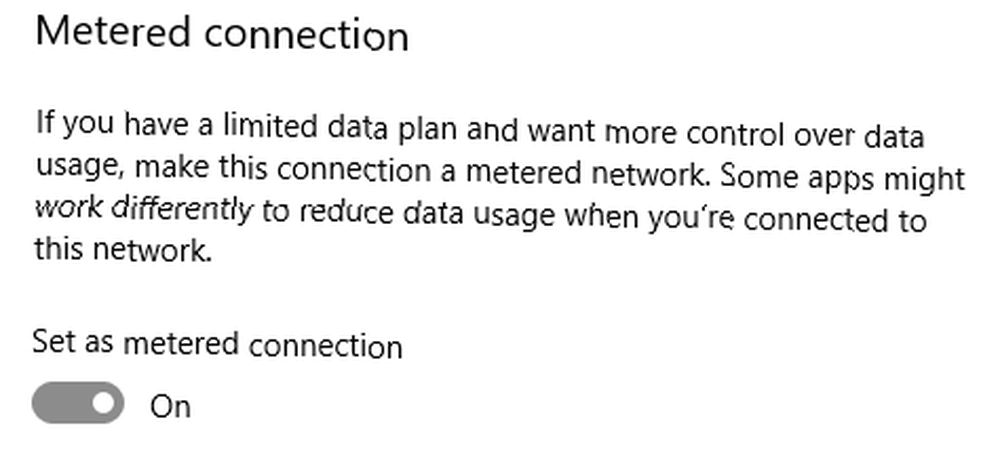
Bilješka: Ovo funkcionira samo s Wi-Fi mrežama, iako postoji hack za primjenu ove postavke na Ethernet veze.
7. Isključite značajku indeksiranja pretraživanja u sustavu Windows 10
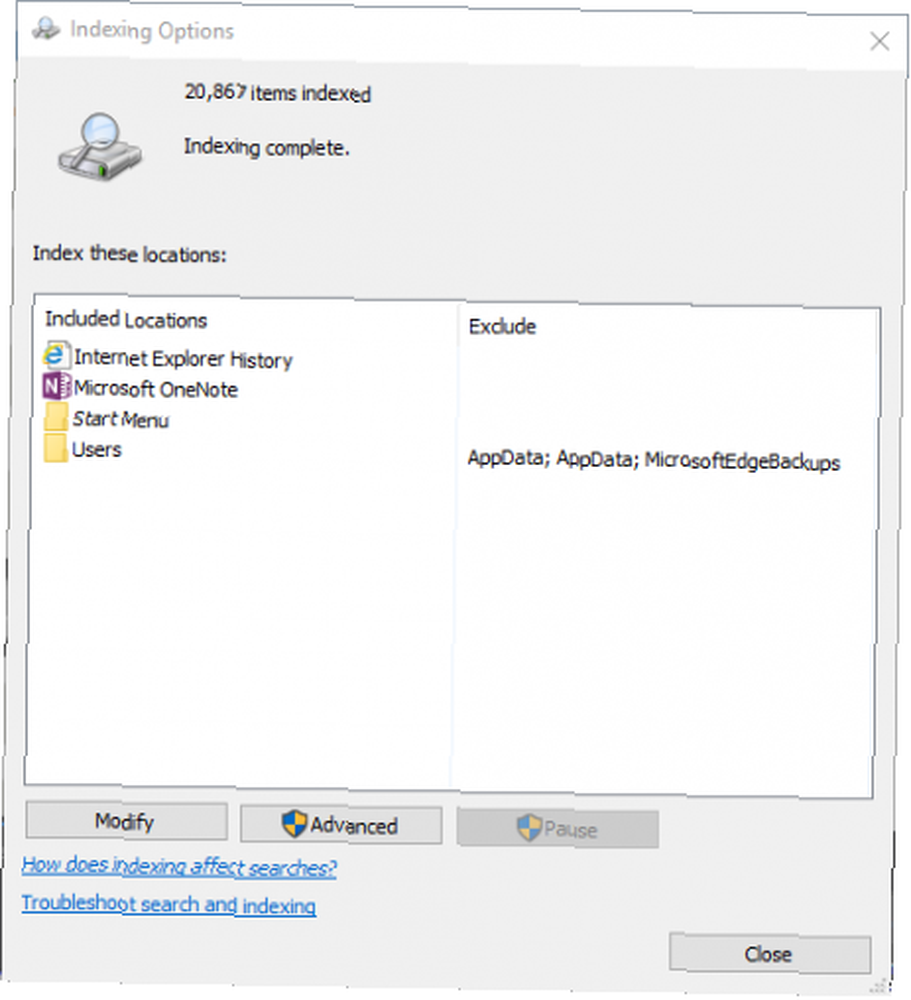
Kada tražite datoteku, Windows ne skenira svaki direktorij na vašem računalu ako vam je omogućeno indeksiranje. Indeksiranje stvara tekstualni manifest stavki pohranjenih na vašem računalu. To dramatično poboljšava brzinu pretraživanja datoteka.
Na svom računalu iz 2013 ne isključujem indeksiranje. Nema koristi. Čak i na modernom računalu isključivanje značajke indeksiranja sustava Windows 10 znatno će usporiti pretraživanja vašeg pogona za pohranu radi vrlo malih postignuća performansi na novijim računalima.
S druge strane, ako imate vrlo staro računalo, isključivanje pretraživanja indeksa pomoći će vašem radu.
Da biste isključili alat za indeks pretraživanja sustava Windows 10:
- Tip Indeks u alat za pretraživanje Windows i kliknite lijevom tipkom miša Opcije indeksiranja.
- Lijevi klik izmijeniti pri dnu izbornika i poništite potvrdne okvire za sve ovdje navedene opcije.
8. Analizatori za pohranu i čišćenje diska mogu ubrzati sustav Windows
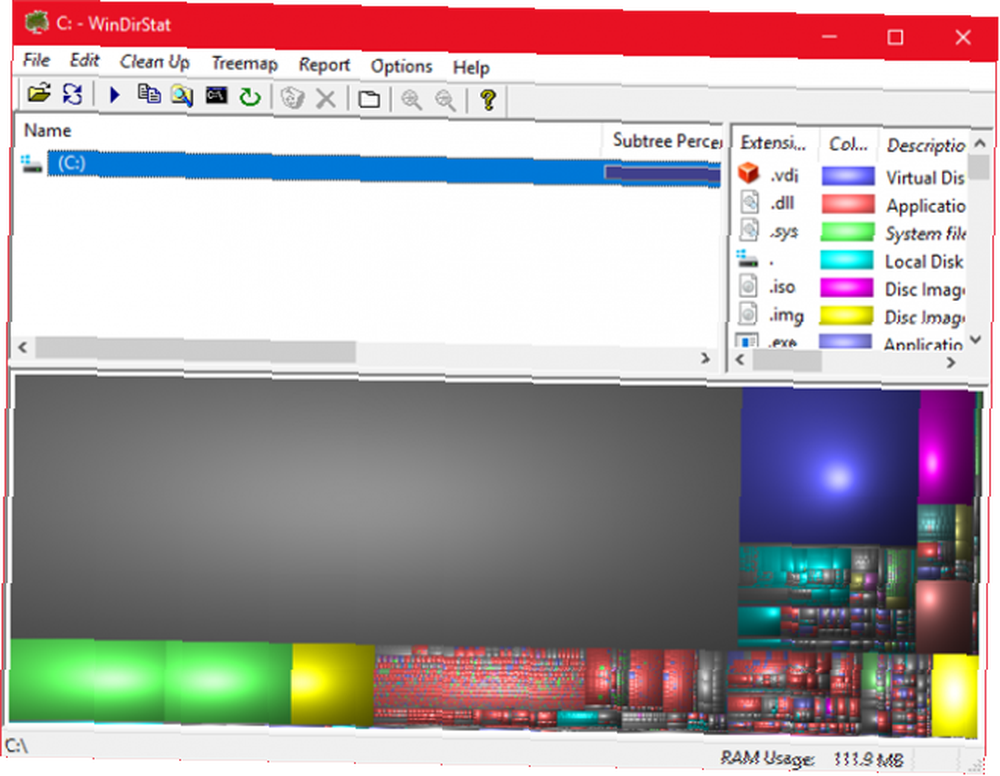
Oba SSD diska i pogoni tvrdog diska (HDD) usporavaju se kada su preopterećeni podacima. Obje pogonske tehnologije vole sjediti oko 50% kapaciteta za optimalne performanse, ali ništa oko 25% slobodnog kapaciteta je u redu.
Jedna od najboljih aplikacija za čišćenje preopterećenog diska je WinDirStat. WinDirStat je i potpuno besplatan, s otvorenim kodom i dostupan je u instaliranim i prijenosnim verzijama.
Preuzimanje datoteka: WinDirStat za Windows (Besplatno)
Poboljšanja softvera za sustav Windows 10
9. RAM pogon
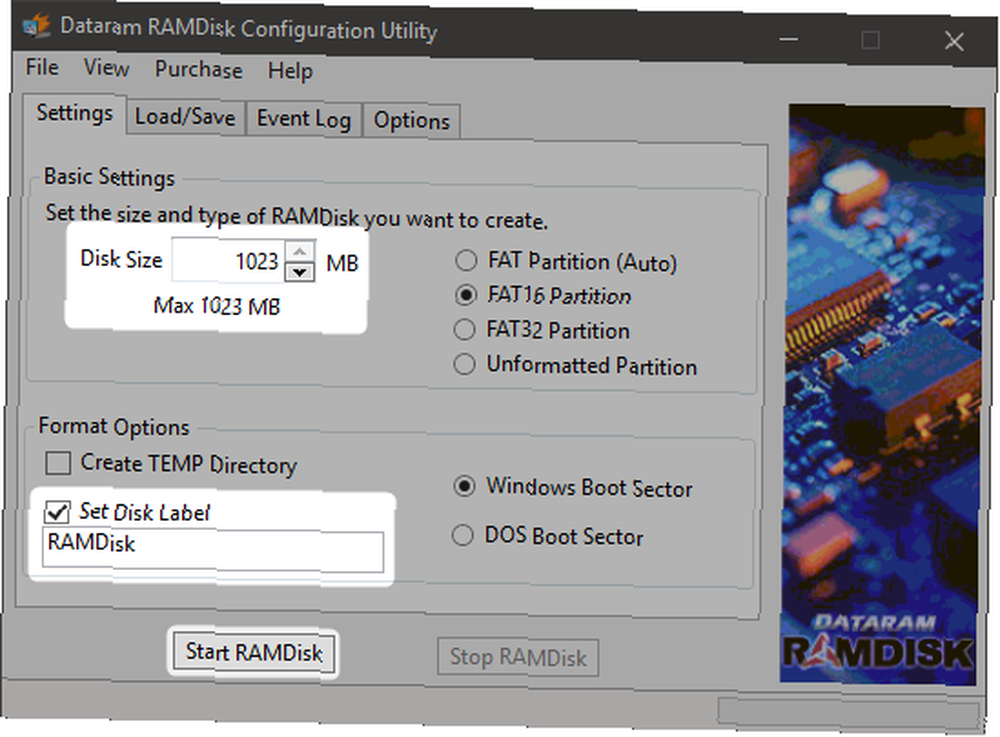
Od svih tamošnjih aplikacija koje tvrde da poboljšavaju performanse, nijedan program ne čini bolje od pogona RAM-a. Program RAM pogona stvara virtualni pogon koristeći fizičku RAM, što je opsceno brzo. Korisnici tada premještaju dijelove esencijalnog softvera na RAM disk, što rezultira velikim povećanjem brzine.
No, savjetujem uporabu RAM pogona samo onima koji žele poboljšati performanse jedne aplikacije. Najvažniji primjeri softvera koji imaju koristi od RAM diskova su Photoshop, preglednici i softver za uređivanje videa.
Pokazat ću kako kombinirati RAM disk s preglednikom Chrome. Preporučujem vam da imate najmanje 1 GB RAM-a besplatno. Po mom mišljenju, korisnici bi ih trebali imati najmanje 8 GB RAM-a za 64-bitni sustav i barem 4 GB RAM-a na 32-bitnom sustavu. Ali možete se izvući s manje.
Postoji puno softvera RAM pogona. Moj omiljeni nije besplatan: SoftPerfect RAM disk.
Ako želite samo namočiti noge, pokušajte sa DataRAM-om RamDisk. Besplatna verzija je ograničena na 1GB. Ali ako imate sustav temeljen na AMD-u, umjesto toga dobivate maksimum od 4 GB.
Kako konfigurirati RAM pogon
Postavljanje RAM diska zahtijeva samo preuzimanje i instaliranje softvera. Nakon pokretanja softvera, morate ga konfigurirati sa sljedećim opcijama:
Odaberite maksimalnu veličinu diska RAM-a, koja iznosi oko 1 GB. Možete koristiti bilo koju veličinu, ali manji kapacitet ograničava njenu korisnost.
Označite okvir za Postavite oznaku diska. Na taj način možete prepoznati disk u sljedećem koraku.
Zatim odaberite Pokrenite RAMDisk.
Konfigurirajte svoj preglednik da čita i zapisuje keš datoteke na i sa RAM diska.
Desnom tipkom miša kliknite prečicu preglednika i odaberite Nekretnine iz kontekstnog izbornika. Windows 10 olakšava kao ikada pristup prečacu preglednika. To možete učiniti izravno na programskoj traci.
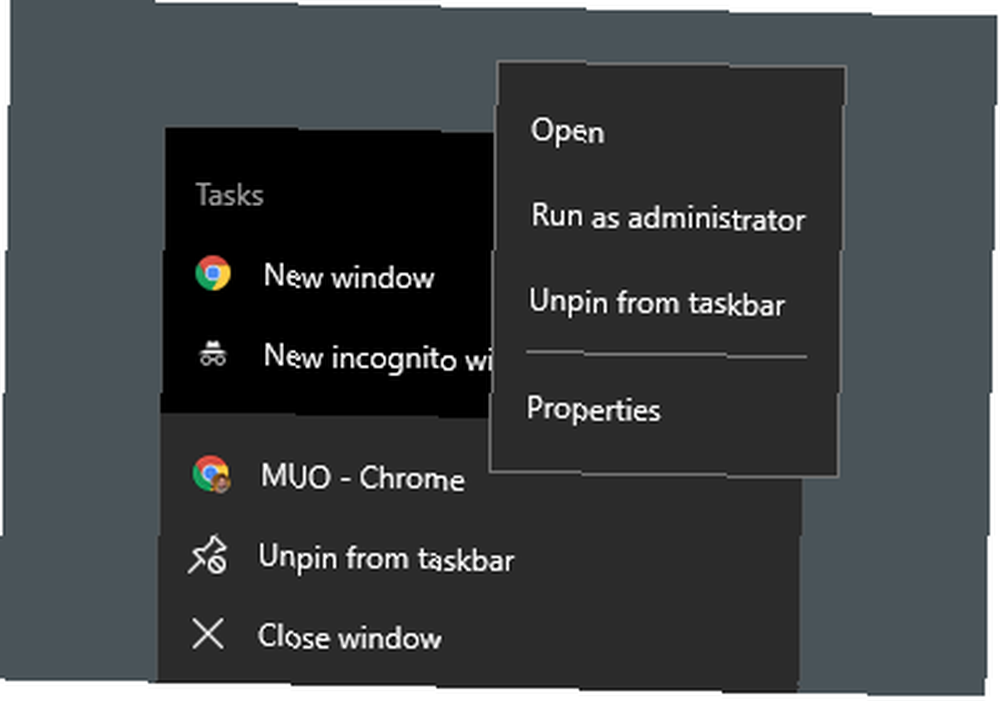
Iz Nekretnine, Odaberi prečac kartica. Zatim unutar Cilj: polje za unos teksta, na kraj teksta dodajte sljedeći kôd, gdje “R” je vaše slovo pogona RAM diska:
--disk-cache-dir = R: \Kompletna linija koda trebala bi izgledati ovako:
"C: \ programske datoteke (x86) \ Google \ Chrome \ Application \ chrome.exe" --disk-cache-dir = R: \Vaš vlastiti kôd može se razlikovati, ovisno o Chromeovoj konfiguraciji.
Na kraju, odaberite u redu i ponovno pokrenite preglednik. Od sada će Chrome čitati i pisati predmemorirane datoteke na RAM disk.
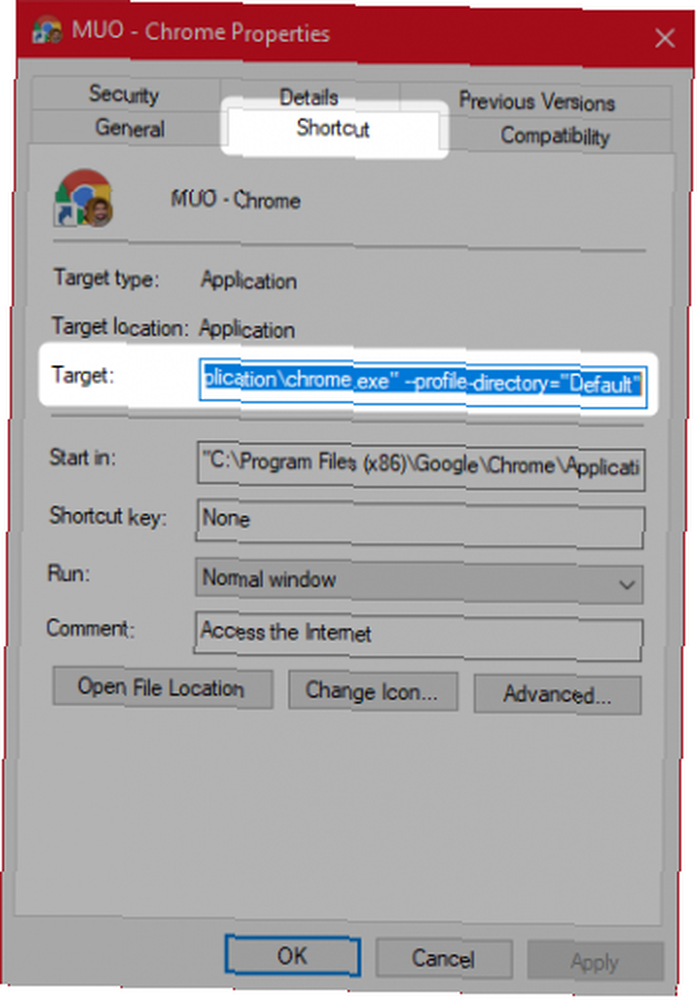
Iako Christian Bonilla vjeruje da RAM pogoni nisu izvedivi 5 lažnih otkrivanja brzine računala i što učiniti umjesto toga 5 lažnih otkrivanja brzine računala i što učiniti umjesto toga Mnogo najčešće preporučenih podešavanja radi ubrzanja vašeg Windows računala nemaju trajan učinak na performanse. Otkrivamo vam jeftine trikove i pokazujemo vam prave potisnike za brzinu vašeg računala. , Ne slažem se. Ali čini nekoliko dobrih bodova. Jedan od najvećih nedostataka je taj što oni mogu učiniti da se vaše računalo sporije ugasi. A budući da rade u pozadini, starija računala možda neće dobro upravljati dodatnim troškovima.
Preuzimanje datoteka: DataRAM RamDisk | Windows (Besplatno)
10. Skener zlonamjernog softvera
Pisali smo na smrt skenerima zlonamjernih softvera s dobrim razlogom: većina problema s izvedbom nastaje zbog zlonamjernih programa koji u pozadini divljaju. Neki od boljih besplatnih skenera za zlonamjerni softver uključuju Malwarebytes, SuperAntiSpyware i ClamWin.
Prije smo pisali o najboljim besplatnim klijentima protiv zlonamjernog softvera. 10 najboljih besplatnih antivirusnih programa. 10 najboljih besplatnih antivirusnih programa. Bez obzira na to koje računalo koristite, potrebna vam je antivirusna zaštita. Ovdje su najbolji besplatni antivirusni alati koje možete koristiti. , Preporučujem ga svima koji računalo usporavaju.
11. Čistač registra
Windows registar ima sve postavke za Windows i druge programe. Instaliranjem softvera mijenja se registar. Međutim, ponekad kada se program deinstalira, ne uspije ukloniti te promjene. Vremenom, tisuće i tisuće modifikacija registra usporavaju rad sustava. Čistač registra uklanja te promjene i ostale ostatke iz deinstaliranih programa.
Međutim, po mom mišljenju, čistači registra uzrokuju više problema nego što ih rješavaju. Iako ćete možda primijetiti malu količinu poboljšanja performansi, većim dijelom vjerojatno ćete primijetiti sjajno ponašanje OS-a nakon što pokrenete čistač registra.
Najbolji program za čišćenje vašeg registra je CCleaner. Međutim, Piriform, proizvođač CCleaner-a, pretrpio je sigurnosni propust što je omogućilo hakerima da zlonamjerni kod pomaknu u dvije verzije CCleaner-a. Prijetnja je završena, srećom.
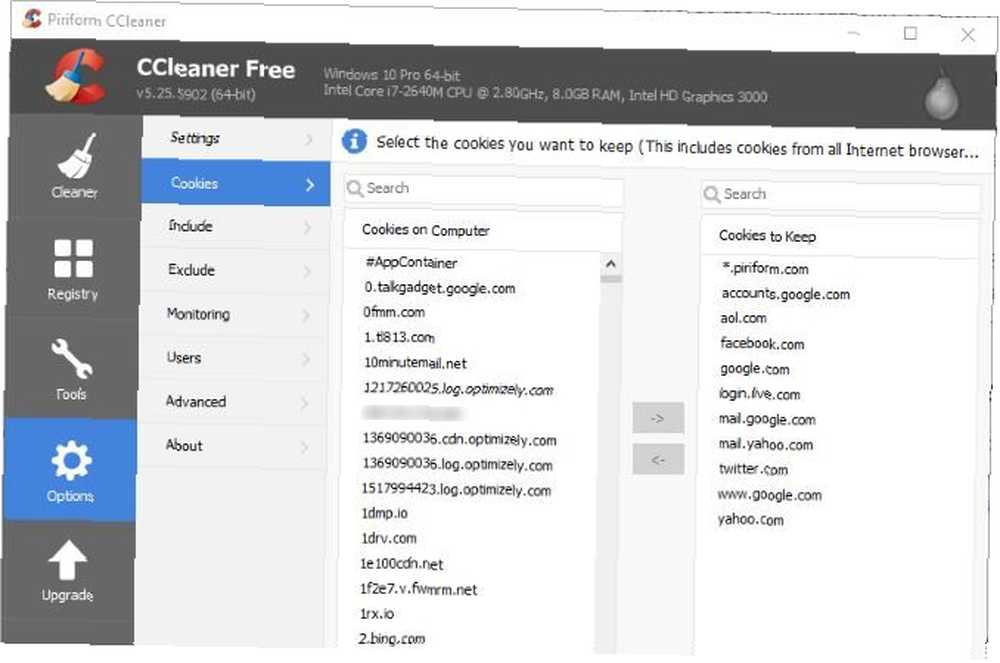
12. Ubrzajte Windows 10 uklanjanjem loših aplikacija
Puno korisnika instalira grozan softver misleći da im treba. Većinom se radi o potencijalno neželjenom programu (ŠTENE) koji usporava vaše računalo.
Neki od najgorih prekršitelja uključuju PDF čitače, glazbene i video playere, preglednike i BitTorrent softver. Srećom, postoji puno sjajnih alternativa. Postupak je jednostavan. Prvo, deinstalirajte softver i, drugo, instalirajte bolji program.
Evo nekoliko alternativa koje možete razmotriti.
- Sumatra PDF čitač
- VLC Video Player
- Google Chrome ili Mozilla Firefox
- QBittorrent
Zamjena čitača PDF-a: Sumatra PDF
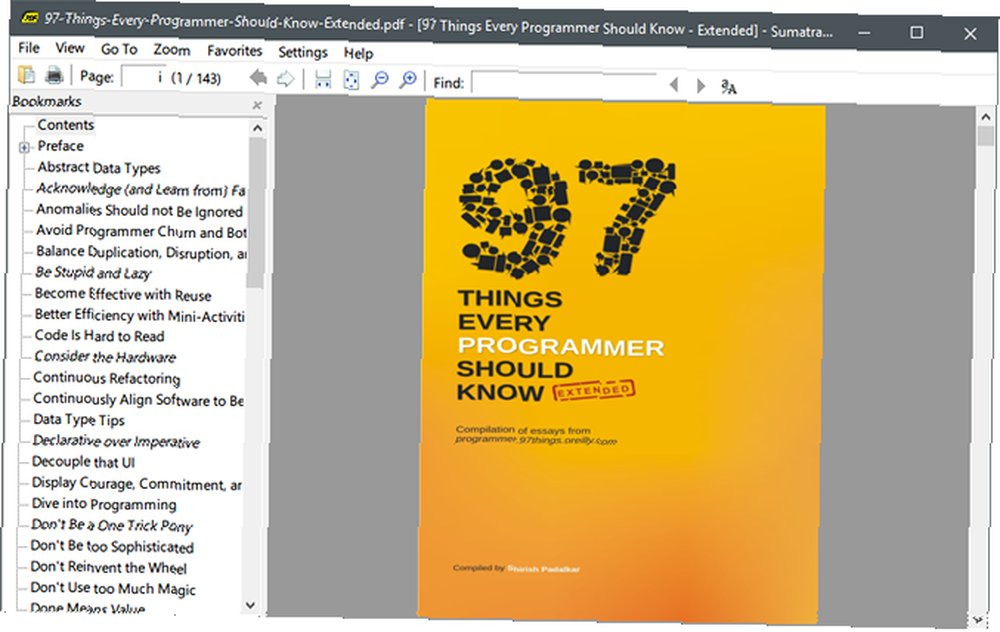
Mnogi korisnici interneta smatraju da je Adobe Acrobat PDF Reader jedini program koji može čitati PDF datoteke. To je mit. Kako Adobe Acrobat može širiti zlonamjerni softver, možda biste željeli alternativu.
Sumatra PDF Reader je bolja alternativa Adobeu. Preporučujem Sumatru svima. Ne samo da je open source, već čita i stripove (CBZ ili CBR datoteke), blokira potencijalno zloćudne skripte i radi na starijim sustavima.
Svi moderni preglednici mogu čitati PDF datoteke. Možda vam čak i nije potreban namjenski PDF čitač.
Preuzimanje datoteka: Sumatra PDF čitač za Windows (besplatan)
Glazbeni i video playeri: VLC Player
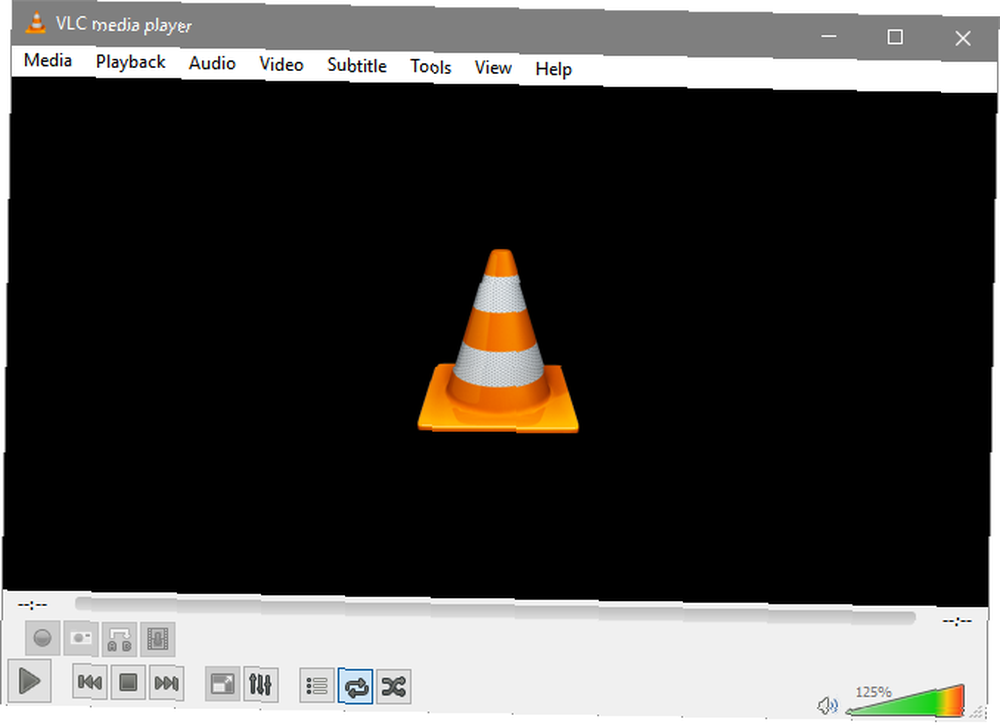
VLC Player jedan je od tri proizvedena medija medija.
Mogli biste argumentirati da su bolji glazbeni playeri vani. Ali za video, malo tko može dopuniti VLC. Povrh svega, to je open source, podržava prečace na tipkovnici, reproducira gotovo bilo koju video datoteku i ne košta ništa.
Preuzimanje datoteka: VLC Player za Windows | Mac | Linux | Android | iOS (besplatno)
Zamjena preglednika: preglednik Chrome

Chrome je možda najbrža alternativa Microsoftovim preglednicima Edge ili Internet Explorer. Dolazi u standardnim 32-bitnim i 64-bitnim varijacijama. Google čak izrađuje verziju Chromea s otvorenim kodom, pod nazivom Chromium.
Sve u svemu, Chrome nudi sve što Edge ne čini: proširivost, sigurnost i brzina. Ako često upotrebljavate Internet, Chrome se svrstava među prve aplikacije koje biste trebali instalirati. No, Firefox nudi isti stupanj proširivosti i 100% je open source.
Također: Pogledajte preglednik optimiziran za Windows na temelju Firefoxa: Pale Moon. Pale Moon djeluje s mnogim proširenjima za Firefox i dolazi s 64-bitnim verzijama.
Preuzimanje datoteka: Google Chrome preglednik (besplatno)
Preuzimanje datoteka: Mozilla Firefox preglednik (besplatno)
Zamjena BitTorrent-a: qBittorrent
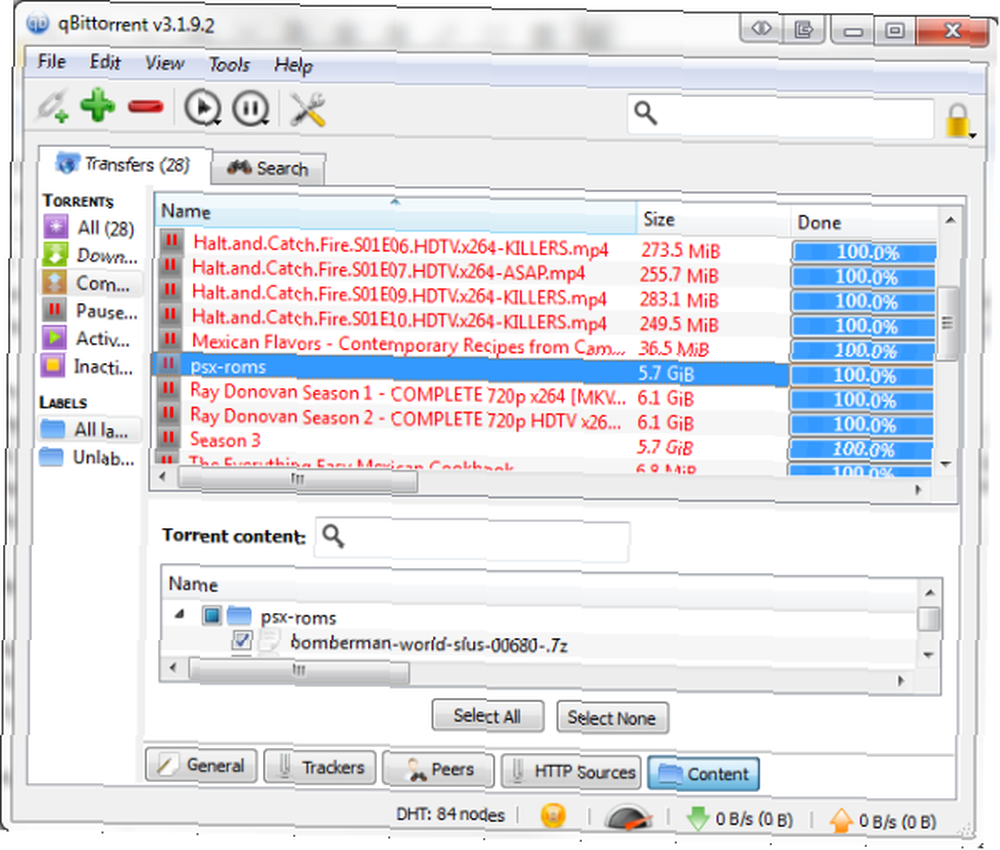
Za one od vas koji koriste grozan, zlonamjerni softver sličan BitTorrent klijentu, postoji nada. Pogledajte open-source qBittorrent. Za razliku od višestraničnog BitTorrent klijenta Deluge, on redovito prima ažuriranja. Povrh toga, qBittorrent je cjelovitiji i uključuje sve dodatke svojih konkurenata, bez ludih zlonamjernih softvera..
Preuzimanje datoteka: QBittorrent za Windows | Linux | Mac (besplatno)
13. Uklonite Bloatware u sustavu Windows 10
Najnovija inačica sustava Windows dolazi s smiješnim brojem unaprijed instaliranih aplikacija - nisu sve korisne. Uklonite ih s ovim odličnim vodičem o deblokiranju sustava Windows 10 Kako lako ukloniti protuupalni softver iz sustava Windows 10 Kako lako ukloniti protuupalni softver iz sustava Windows 10 Windows 10 dolazi sa vlastitim setom unaprijed instaliranih aplikacija. Pogledajmo metode koje možete koristiti za uklanjanje zaštitnog softvera s računala i uklanjanje Windows 10. .
U većini slučajeva uklanjanje softvera ne radi ništa. Većina je aplikacija zapravo rezervirana mjesta koja se instaliraju nakon aktiviranja. Ako niste zabrinuti zbog Microsoftove dodatne opreme, možda biste trebali razmotriti popravljanje na mjestu.
Popravak na licu mjesta je najkorisnije kad želite vratiti svoje računalo u novonastalo stanje bez ponovne instalacije svih aplikacija. Popravak na mjestu samo osvježava Windows osnovne datoteke operativnog sustava.
Da biste izvršili popravak na mjestu, izvršite sljedeće radnje:
- Preuzmite Windows 10 Media Creation Tool i pokrenite ga.
- Zatim odaberite Nadogradite ovaj PC sada i onda Sljedeći.
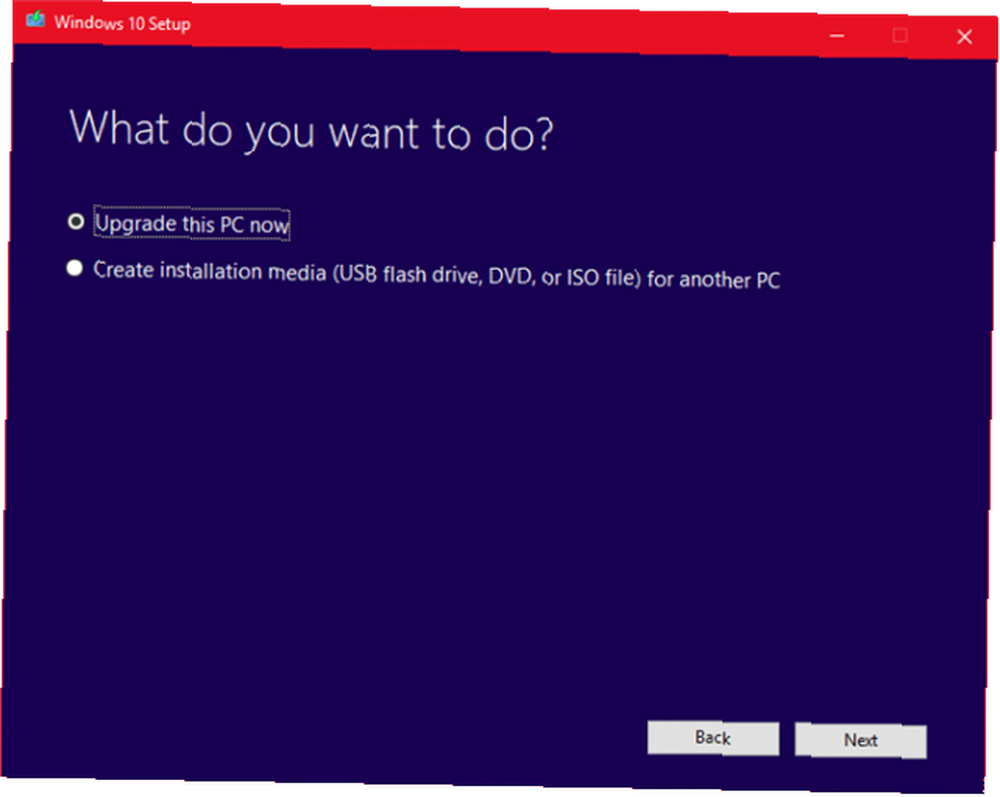
Računalo zatim preuzima kopiju sustava Windows 10, što može potrajati nekoliko sati. Nakon što se dovrši, Alat za stvaranje medija ponovno instalira Windows 10 na sebe. Ako je vaš sustav osakaćen zlonamjernim softverom ili nekom drugom vrstom oštećenja osnovnih datoteka OS-a, popravak na mjestu može zakrpati Windows 10 Kako popraviti oštećenu instalaciju Windowsa 10 Kako popraviti oštećeni instalacijski sustav Windows 10 Povreda sustava ono najgore što se moglo dogoditi vašoj instalaciji sustava Windows. Pokazujemo vam kako vratiti Windows 10 na put kada pate od BSOD-a, pogrešaka vozača ili drugih neobjašnjivih problema. , vrativši je u svježije stanje.
Za više informacija o procesu, evo videozapisa:
14. Uklonite zadane aplikacije sustava Windows 10
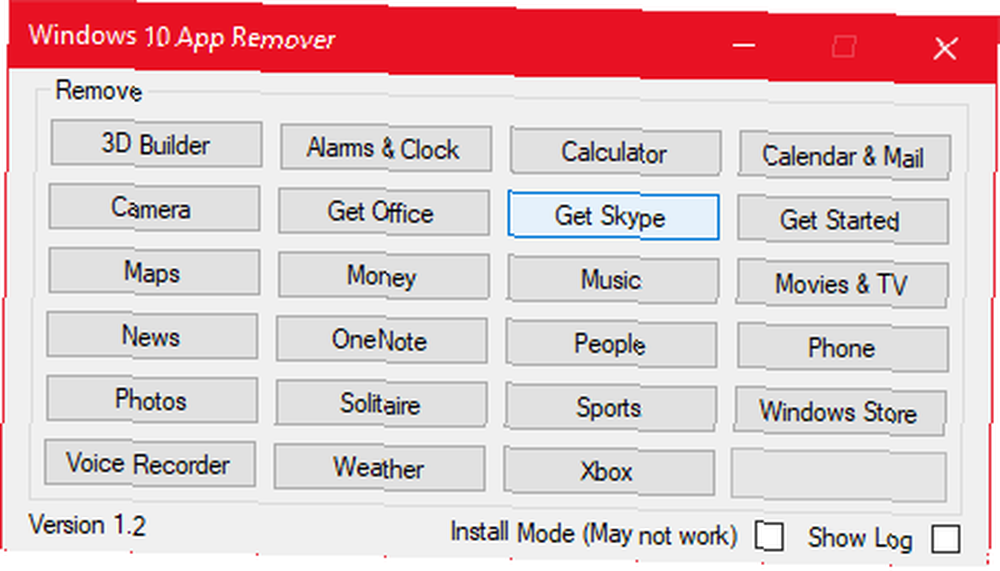
Nažalost, nadogradnja na mjestu zamjenjuje ili obnavlja svu ugrađenu protupožarnu opremu sustava Windows 10 (ako ste ih uklonili). Srećom, nekoliko aplikacija čini uklanjanje sustava Windows lakšim nego ikad prije. Najdraža od njih je Windows 10 Default App Remover 1.2.
Windows 10 Default App Remover 1.2 može deinstalirati zadane Windows 10 programe. Povrh toga, njegov izdavač dao je izvorni kod za aplikaciju.
Da biste uklonili računalo, jednostavno dodirnite aplikaciju koju želite ukloniti. Na primjer, ako vam pasijans ide na živce, jednostavno kliknite lijevim klikom na njega u korisničkom sučelju i dobit ćete upit da li namjeravate ukloniti aplikaciju. Ako se ovo potvrdi, uklanja se aplikacija. Iznenađujuća je stvar što 10AppsManager omogućava korisnicima da ponovo instaliraju uklonjeni softver.
Aplikacija je dobila čisto izvješće od Norton Safeweb i VirusTotal, tako da vjerojatno nije izvor zlonamjernog softvera.
Preuzimanje datoteka: Windows 10 Default App Remover 1.2 za Windows (Besplatno)
Koji je najbolji sustav Windows 10 Speed Hack?
Najbolji i najjeftiniji savjet za optimizaciju brzine za većinu korisnika je popravak na mjestu. Ako vam ne smeta gubitak nekih instaliranih programa, resetiranje tvornice je još jedna sjajna opcija. Najveći uzrok bilo kakvog usporavanja su loše napisani programi. A uklanjanje ili optimizacija tog softvera uglavnom rješava većinu problema sa performansama.
Dobra je ideja provjeriti indeks iskustva iskustva u sustavu Windows Kako provjeriti ocjenu svog iskustva u sustavu Windows 10 Kako provjeriti ocjenu svog iskustva u sustavu Windows 10 Želite li otkriti performanse vašeg računala i bilo koja neposredna uska grla? Provjerite svoju ocjenu iskustva u sustavu Windows 10. povremeno provjerite probleme s performansama. U međuvremenu, ako ste igrač, možda biste trebali isprobati ove performanse za poboljšanje performansi igara 10 načina za poboljšanje performansi igara na svom prijenosnom računalu 10 načina za poboljšanje performansi igara na svom prijenosnom računalu Želite poboljšati performanse prijenosnih igara? Evo kako poboljšati performanse prijenosnog računala i osigurati da jednostavno možete pokretati igre koje želite. na svom stroju.











